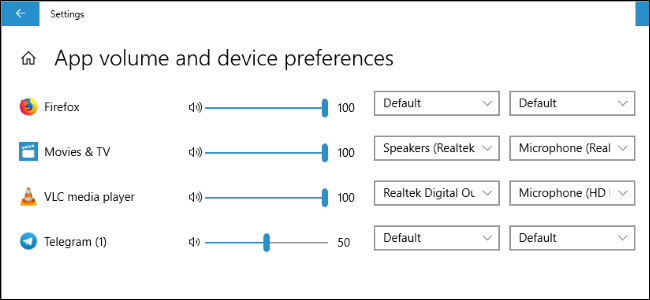Jeśli ciągle dostosowujesz swój komputergłośność podczas oglądania filmów lub odtwarzania muzyki, istnieje lepszy sposób. Możesz ustawić stały poziom głośności, dla całego systemu Windows lub w określonym programie, takim jak VLC lub odtwarzacz muzyki.
Wiele aplikacji ma „normalizację głośności” lub„Wyrównanie głośności” ma wbudowane funkcje, w tym sam system Windows. Te funkcje są często nieco ukryte i znajdują się na uboczu, więc ich nie znajdziesz, chyba że ich szukasz.
Wyrównanie głośności w systemie Windows
System Windows zawiera wbudowane wyrównanie głośnościfunkcja, chociaż niektóre sterowniki dźwięku mogą jej nie obsługiwać. Korektor głośności utrzymuje dźwięk ze wszystkich aplikacji na komputerze w stałym zakresie głośności.
Aby włączyć korektor głośności, kliknij prawym przyciskiem myszy ikonę głośnika na pasku zadań i wybierz Urządzenia odtwarzające.
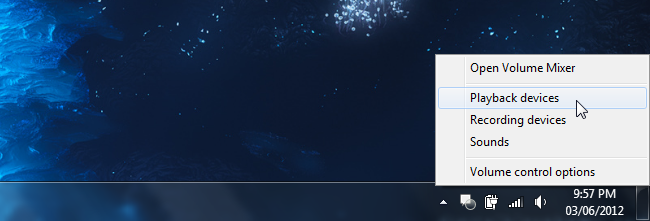
Wybierz urządzenie dźwiękowe, dla którego chcesz włączyć korektor - na przykład głośniki lub słuchawki - i kliknij przycisk Właściwości.
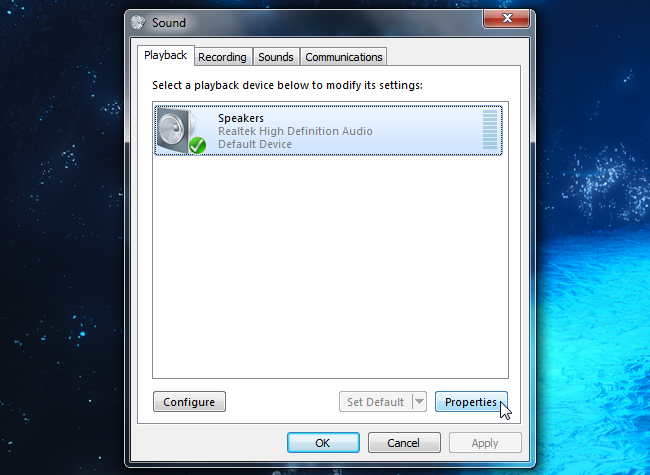
Kliknij kartę Ulepszenia i zaznacz pole wyboru Wyrównanie głośności na liście. Jeśli nie widzisz karty Ulepszenia, Twój sprzęt dźwiękowy nie jest obsługiwany.

Jeśli aplikacja odtwarza dźwięk, konieczne może być ponowne uruchomienie odtwarzania, aby zmiany odniosły skutek.
Normalizacja głośności VLC
Jeśli twoja karta dźwiękowa nie obsługuje głośnościkorektor lub używasz innej platformy, takiej jak Linux, możesz poszukać aplikacji z wbudowaną funkcją normalizacji głośności. Jest to również przydatne, jeśli chcesz wyrównać poziomy głośności tylko w określonej aplikacji - na przykład między różnymi plikami wideo w odtwarzaczu multimedialnym.
Popularny odtwarzacz multimediów VLC ma wbudowany filtr audio normalizacji głośności. Aby ją włączyć, kliknij menu Narzędzia w VLC i wybierz Preferencje.
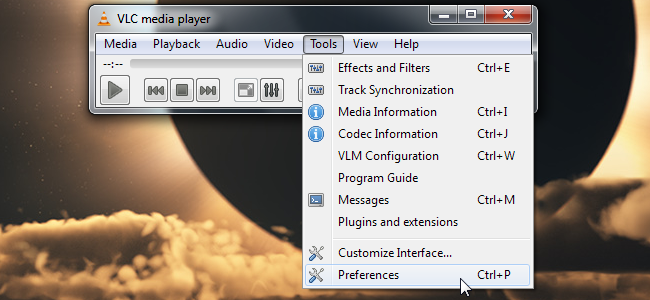
Kliknij opcję Wszystkie w obszarze Pokaż ustawienia, aby wyświetlić wszystkie ustawienia VLC.
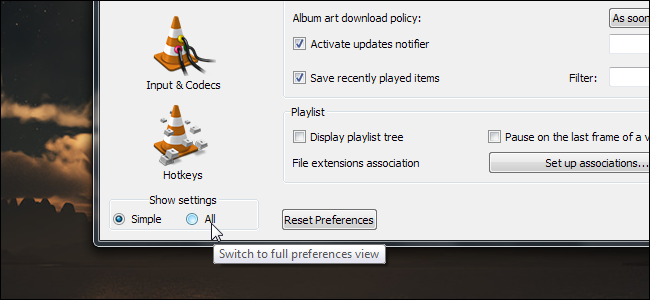
Otwórz panel Filtry w obszarze Audio i włącz filtr Normalizator głośności.

Możesz dostosować poziom głośności z panelu Normalizator głośności, znajdującego się w obszarze Filtry. Kliknij przycisk Zapisz, aby zapisać ustawienia po zakończeniu.

Może być konieczne ponowne uruchomienie VLC, aby zmiany zostały wprowadzone.
ReplayGain for Music
Jeśli masz lokalną kolekcję muzyki na swoim konciena komputerze, możesz użyć ReplayGain, aby wyrównać poziomy głośności plików muzycznych. ReplayGain analizuje poziomy głośności plików muzycznych i ustawia je na spójny poziom głośności.
Można to zrobić na kilka sposobów. Możesz modyfikować same pliki muzyczne za pomocą narzędzia takiego jak MP3Gain. Gwarantuje to, że pliki muzyczne będą odtwarzane wszędzie na tym samym poziomie głośności, nawet na urządzeniach sprzętowych i programowych odtwarzaczach muzycznych bez obsługi ReplayGain.
Jeśli używasz niesamowitego odtwarzacza muzyki Foobar2000 -lub inny odtwarzacz muzyki, który obsługuje ReplayGain - nie musisz samodzielnie modyfikować plików. Foobar2000 może skanować pliki muzyczne i określać ich względne objętości. Zamiast modyfikować dane dźwiękowe, Foobar2000 dodaje do plików odrobinę metadanych. Kiedy odtwarzasz plik z tymi metadanymi, Foobar2000 automatycznie dostosowuje głośność odtwarzania - pomyśl o tym jak o odtwarzaczu muzyki automatycznie dostosowującym suwak głośności wewnętrznej.
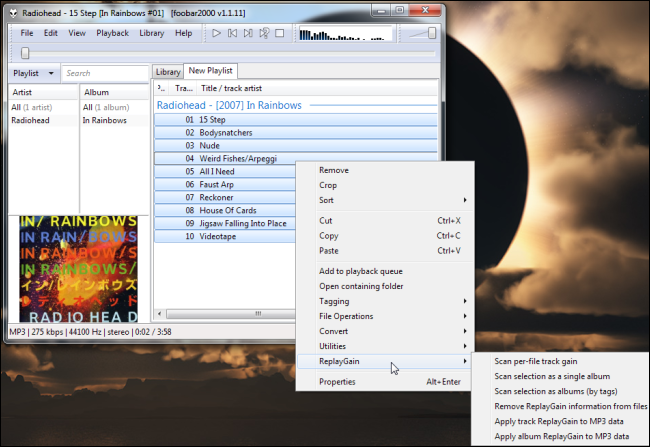
Jak wyrównać poziomy głośności na komputerze? Zostaw komentarz i daj nam znać, jeśli masz kolejną przydatną wskazówkę!